wps office是一款功能强大的办公软件,它提供了丰富的排版工具,其中制表位(tab stops)是文档排版中不可或缺的一部分。通过制表位,用户可以轻松实现文本的精确对齐,从而提升文档的专业性和可读性。以下是从多个维度介绍如何在wps电脑版中使用制表位进行排版。
一、准备工作
首先,确保你已经启动了wps office软件,并打开了一个需要设置制表位进行排版的文档。这是进行后续步骤的基础。
二、显示标尺
为了更直观地设置制表位,需要显示文档的标尺。点击“视图”选项卡,然后勾选“标尺”复选框。这样,文档的顶部和左侧就会显示标尺,方便你后续设置制表位的位置。
三、选择文本
在文档中,选中你想要使用制表位进行排版的文本内容。如果你想要对整个段落进行设置,可以直接点击段落左侧的空白区域来选中整个段落。
四、打开制表位设置对话框
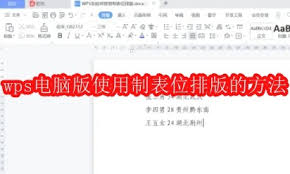
点击“布局”选项卡(在某些版本中可能是“开始”选项卡),在“段落”组中找到并点击“制表位”按钮,这会弹出一个制表位对话框。在这个对话框中,你可以进行详细的制表位设置。
五、设置制表位
在制表位对话框中,你需要设置以下几个关键参数:
1. 制表位位置:在“制表位位置”框中,输入或选择你希望制表位出现的位置。这个位置决定了文本在文档中的起始对齐点。
2. 对齐方式:在“对齐方式”下拉菜单中,选择你需要的对齐方式,如左对齐、右对齐、居中对齐、小数点对齐等。
3. 前导符:如果需要对齐的文本前添加特定的符号或线条(如点线、实线等),可以在“前导符”选项中进行设置。不过,需要注意的是,前导符通常用于左对齐、居中对齐或右对齐的制表位。
六、设置多个制表位
如果你需要在同一段落中设置多个制表位(例如,左侧一个左对齐的制表位,右侧一个右对齐的制表位,中间用竖线分隔),可以在对话框中多次设置不同的位置和对齐方式。这样,你就可以在一个段落中实现复杂的文本对齐效果。
七、应用设置
设置完成后,点击“确定”按钮,将所设置的制表位应用到所选的文本内容。此时,你可以在文档中看到文本已经按照你设置的制表位进行了对齐。
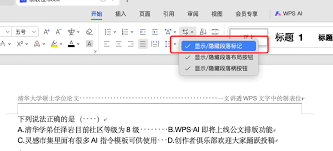
八、使用tab键对齐文本
设置好制表位后,你可以通过按tab键在制表位之间移动光标,并输入文本。文本会自动对齐到你设置的制表位上,从而实现精确的排版效果。
九、高级技巧
1. 默认制表位设置:如果你希望新段落自动应用相同的制表位设置,可以选中已经设置好制表位的段落,然后点击“制表位”对话框中的“默认”按钮。这样,新创建的段落就会继承这些设置。
2. 清除制表位:如果需要删除已经设置的制表位,可以选中段落,再次打开“制表位”对话框,在对话框中可以看到之前设置的制表位。选中要删除的制表位,点击“清除”按钮即可。
3. 视图比例与打印效果一致:在设置制表位时,确保文档的视图比例与打印效果一致,以避免出现排版错误。
通过以上步骤和技巧,你可以在wps电脑版中轻松使用制表位进行排版,提升文档的专业性和可读性。希望这篇文章对你有所帮助!






















